360助手是一款功能强大的手机助手应用,可以实现手机与电脑的相互连接,只要在手机上安装了360助手app,就可以轻松实现手机和电脑的连接,打开360助手app,在设置菜单中找到"连接电脑"选项,按照提示操作,在电脑上下载并安装对应的360助手电脑版,然后,使用USB线将手机与电脑相连,在手机端点击"立即连接"按钮,360助手就会自动搜索到电脑,并与之建立连接,连接成功后,手机与电脑之间就可以实现数据的相互传输和下载,方便快捷地管理手机上的文件和应用,通过360助手的连接功能,手机用户可以更方便地进行文件管理和数据传输,提升工作效率和使用体验,
360助手如何与手机连接
360协助工具可以帮助手机与电脑互相连接,连接后可以实现数据传输和下载。那么在使用过程中,如何连接手机呢?下面是具体步骤:
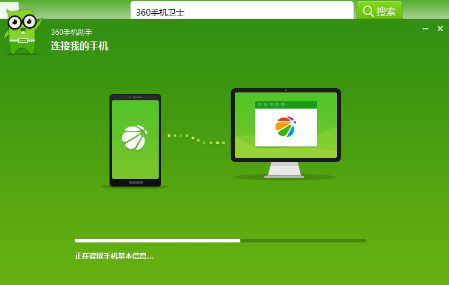
无法连接手机的原因及解决方法
原因:
1、数据线损坏。
2、电脑USB接口或手机接口损坏。
3、手机未打开USB调试。
解决方法:
1、使用一根好的数据线连接手机,打开360手机助手。
2、手机未连接时,提示打开USB连接。
3、手机端打开设置,在开发者选项中找到USB调试选项(个别手机可能有所差别)。
4、在电脑端选择已打开,很快就会看到连接状态,开始连接成功。
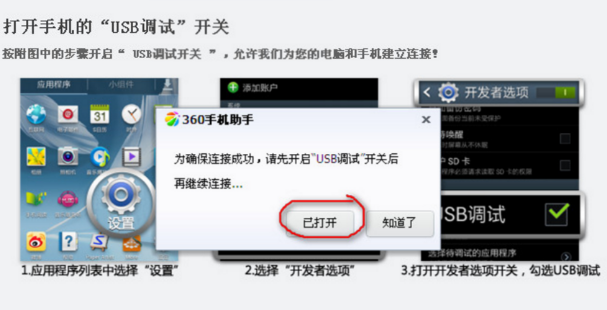
连接手机的步骤
1、在电脑上打开计算机,双击“我的手机”。
2、点击弹出界面上的“立即链接”按钮。
3、选择连接方式。
4、如果没有数据线,可以选择“二维码链接”,方便使用。
5、打开手机上的360小助手界面,点击右上角的二维码图标,对准电脑上的二维码扫描。
6、在电脑和手机上分别显示连接的加载进程。
7、连接成功后,电脑和手机都会显示成功的提示。
8、在电脑上的连接成功界面上,点击“开始使用”按钮,即可进入各种应用界面。
9、对于任何一个文件进行操作时,手机上会弹出请求确认信息,点击允许。
10、确认后,可以在电脑上对手机的文件和应用进行操作和整理。
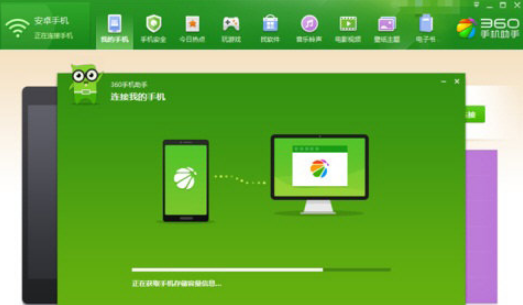
如何开启360助手
1、打开360软件管家,如果未开启软件小助手,可以在软件管家的右下角找到“开启软件小助手”。
2、如果360软件小助手无法正常启动,可能是360安全卫士程序存在损坏或设置有问题。
3、建议在360软件库重新安装360安全卫士,可以在【全部软件】菜单中,在右侧的搜索框中输入“360安全卫士”,然后点击【重装】。
4、然后再打开【360软件管家】,点击右下角的【开启软件小助手】即可。


